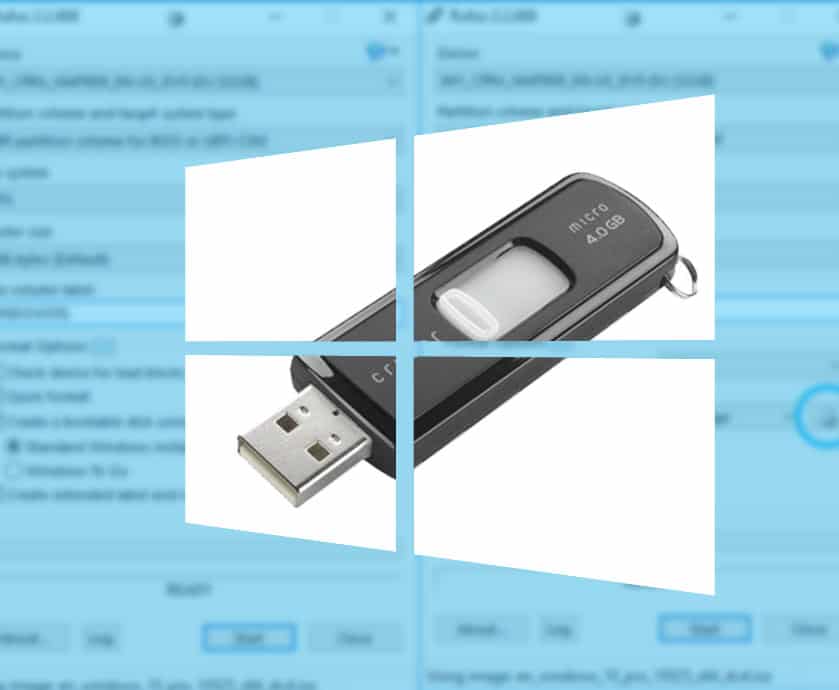Með öllum þessum Windows 10 fréttum gleymdu sum okkar einum af frábærustu eiginleikum sem Microsoft gaf okkur aftur í Windows 8, Windows To Go. Hugmyndin um að hafa alla skrifstofutölvuna þína á lyklunum þínum er mögulega það svalasta sem ég hef haft ánægju af að gera. En hvers vegna myndirðu nota það? Af hverju í ósköpunum myndirðu vilja hafa alla tölvuna þína með þér í vasanum? Lestu síðustu spurninguna aftur til þín, þess vegna.
Hvað nákvæmlega er Windows To Go? Í hnotskurn er þetta flytjanlegt Windows skjáborðsumhverfi sem er hannað til að vera tengt við tölvu og ræst í stýrikerfið, rétt eins og þú fórst frá því. Við skulum taka alvöru atburðarás.
Þú ert heima, að vinna að mjög flokkuðu PowerPoint kynningu sem þú, og aðeins þú, getur gert. Tölvan þín í vinnunni keyrir enn Windows 8 og það er pirrandi þar sem þú hefur orðið svo hrifinn af Windows 10 að Windows 8 virðist vera fjarlæg minni. Tilhugsunin um að þú viljir vinna að ofurleynilega ógnvekjandi PowerPoint kynningu þinni á Windows 8 keyrandi vél situr í bakinu á þér, sem gerir þig gagnslausan og ófær um að einbeita þér.
Rúllaðu á Windows To Go. Þú byrjar að vinna, stingur Windows To Go USB-lyklinum í samband og ræsir beint inn í Windows 10 umhverfið þitt, allt er þar sem það á að vera, skjáborðið sem þú manst, stillingarnar sem þú stilltir, heimurinn þinn, er hamingjusamur heimur.
Hér eru nokkur atriði sem við munum þurfa áður en við byrjum.
- Windows To Go vottaður USB-lykill (því miður, venjulegur USB-lykill mun ekki klippa hann hér!)
- Rufus v2.2+
- Windows 10 ISO
Fyrst af öllu, ræstu Rufus.
Notaðu rufus til að búa til gluggana þína til að keyra
Veldu nú WTG USB drifið þitt efst í glugganum.
Stilltu tækið þitt í rufus
Næst þurfum við að segja Rufus hvar okkar Windows 10 ISO er, farðu niður í átt að botninum og smelltu á ISO hnappinn.
Búðu til glugga til að fara mynd
Farðu fyrir Rufus að Windows 10 ISO og bíddu eftir að það hleðst upp.
Windows 10 iso
Nú, þessi hluti er mjög mikilvægur - Þegar ISO hefur verið hlaðið upp þarftu að velja Windows To Go undir Format Options - Rufus mun nú vita að ekki búa til staðlað ræsanlegt USB ræsanlegt drif og mun gera það til að gera það Windows To Farðu í staðinn.
Stilltu ræsimyndina þína á windows to go
Síðasta skrefið, ýttu á start og bíddu eftir að Rufus geri Windows To Go drifið þitt!
Það er það! Þú ert nú með flytjanlega útgáfu af Windows 10! Eins og ég nefndi áðan - Þú VERÐUR að vera með Windows To Go vottaðan USB-lyki til að þetta virki, þú getur ekki notað USB-lykli sem er „off the shell“, því miður!